So aktivieren Sie die Virtualisierung in BIOS für Intel und AMD

- 645
- 77
- Tom Jakobs
Möglicherweise sind Sie auf Ihrem Computer auf einen Fehler gestoßen, der eine virtuelle Maschine verwendet. Was ist Virtualisierung? Hat Ihr Computer es?? Wie schaltest du es ein? Finden Sie die Antworten auf diese und weitere Fragen unten, unabhängig davon, ob Sie ein Intel- oder AMD -System verwenden.

Intel und AMD haben jedoch auch ihre internen CPU-Funktionen, die explizit von Software unterstützt werden müssen. Im Falle einer Hardware -Virtualisierung ist die Intel -Technologie als bekannt als Intel vt oder VT-X. AMD hingegen nennt einfach seine Version AMD-V. Dies sind also die Begriffe, nach denen Sie suchen sollten, wenn Sie die Virtualisierung auf Ihrem Computer aktivieren möchten.
So überprüfen Sie, ob die Virtualisierung aktiviert ist
Bevor wir uns mit dem Ein- oder Ausschalten befassen, lohnt es sich, zu erfahren, ob die Funktion derzeit aktiv ist oder ob Ihre CPU sie überhaupt unterstützt.
Befolgen Sie in Windows die folgenden Schritte, um zu überprüfen, ob die Virtualisierung aktiviert ist:
- Drücken Sie Strg + Schicht + Esc um die zu öffnen Taskmanager.
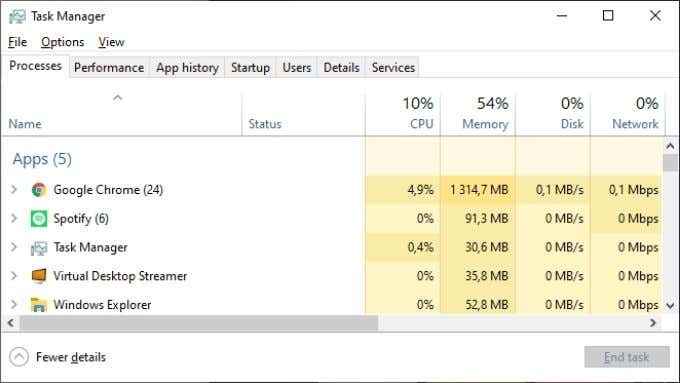
- Wechseln Sie in die Leistungsregisterkarte, Wenn es noch nicht ausgewählt wurde.
- Wählen Zentralprozessor im linken Bereich.
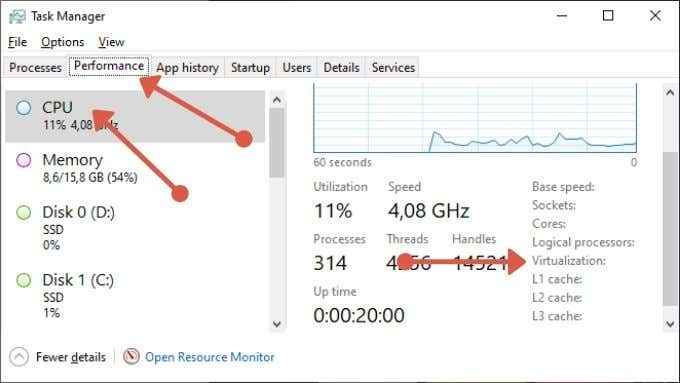
- Suche nach Virtualisierung Eintritt in den rechten Bereich unterhalb der rechten Scheibe CPU -Leistungsdiagramm.
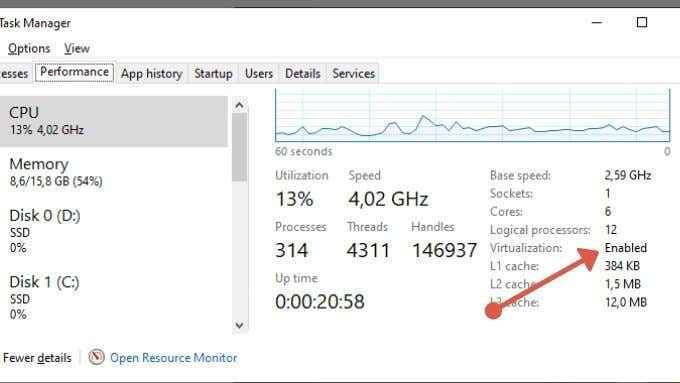
Wenn der Eintrag „aktiviert“ besagt, müssen Sie nichts mehr tun. Ihr Computer unterstützt beide Virtualisierung und ist bereits aktiviert. Wenn es jedoch nicht angibt, dass es aktiviert ist, müssen wir überprüfen, ob Ihre CPU tatsächlich überhaupt mit Hardware -Virtualisierung ausgestattet ist.
Der einfachste Weg, dies zu tun, ist die Verwendung der CPU-Z-App. Es handelt sich um eine Anwendung, die Computer -Geeks seit Jahren verwendet haben, um schnelle und genaue Informationen über die CPU in einem Computer zu erhalten.
- Laden Sie CPU-Z herunter und installieren Sie sie.
- Laufen CPU-Z
- Unter dem CPU -Registerkarte, Überprüf den Anweisungen Abschnitt für VT-X oder AMD-V.
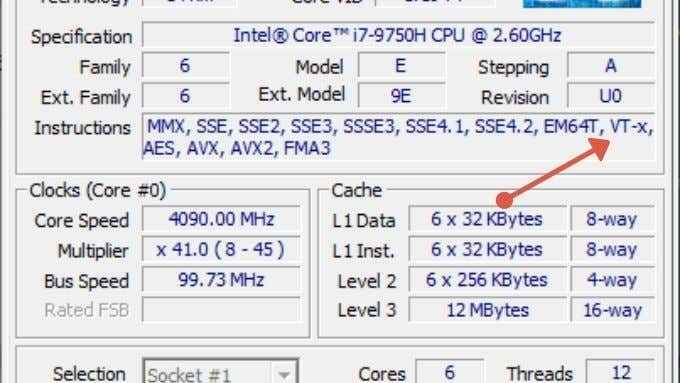
Wenn die Virtualisierungsanweisungen in CPU-Z aufgeführt sind, verfügt Ihre CPU über die Funktion. Dies bedeutet, dass Sie es in Ihrem BIOS- oder UEFI -Menü aktivieren müssen.
So aktivieren Sie die Virtualisierung in BIOS oder UEFI
Nachdem festgestellt wurde, dass die Virtualisierung auf Ihrem Computer nicht aktiviert ist, aber Ihre CPU unterstützt sie, besteht der nächste Schritt darin, den Schalter umzudrehen und ihn zu aktivieren.
Hier werden die Dinge ein wenig schwierig, da sich der Umschalter für die Virtualisierung in Ihrem BIOS- oder UEFI -Menü befindet. Dies sind die beiden Firmware -Arten, die Ihr Computer verwendet, wobei UEFI der modernere Standard ist.
In jedem Fall müssen Sie in Ihre Firmware einsteigen, indem Sie den Computer neu starten und das BIOS- oder UEFI -Menü aktivieren. Verschiedene Motherboard -Anbieter haben unterschiedliche Möglichkeiten, dies zu tun. Wenn Sie jedoch Hilfe benötigen.
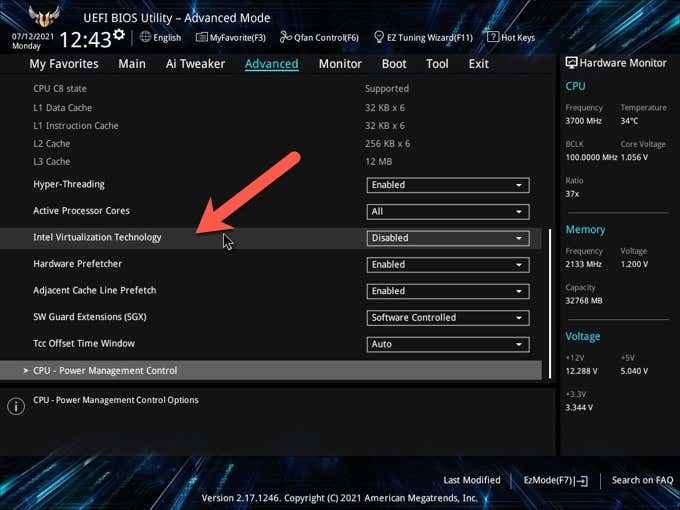
Sobald Sie es geschafft haben, in Ihr BIOS zu gelangen, müssen Sie die richtige Einstellung für Ihr System finden, um die Virtualisierung in BIOS zu ermöglichen. Es gibt keine Standardterminologie unter BIOS/UEFI -Entwicklern für eine solche Einstellung. Daher müssen Sie möglicherweise Ihre Fantasie verwenden, wenn der gewählte Wortlaut ein wenig dunkel ist. Der obige Screenshot war unter Fortschrittlich Und CPU -Konfiguration und die Einstellung wurde genannt Intel Virtualisierungstechnologie.
Der folgende Screenshot stammt aus einem Intel-basierten Gigabyte Aorus-Laptop, aber die allgemeine Idee ist unabhängig von Motherboard oder CPU-Marke gleich.
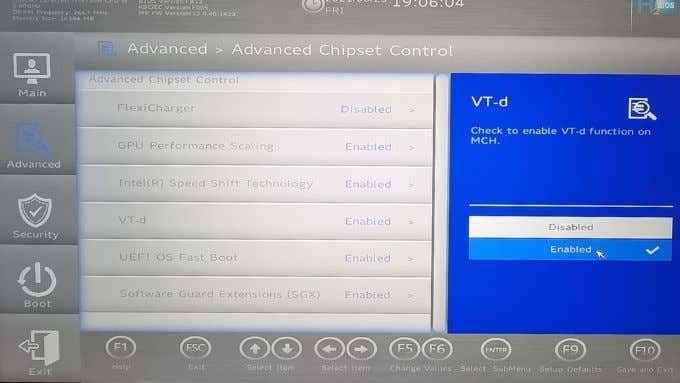
Wir fanden Virtualisierungseinstellungen unter erweiterten Chipsatzfunktionen. Obwohl im Fall dieses spezifischen Computers, hatte VT-X keinen Umschalter. Stattdessen haben wir nur einen Schalter für VT-D gefunden. VT-D ist eine Virtualisierungs-Subtechnologie, die sich mit der Virtualisierung von IO-Geräten (Input-Output) befasst, nicht mit CPUs. Trotzdem sollten Sie die Virtualisierungsfunktionen einschalten, die Ihr System unterstützt.
Gibt es einen Nachteil, um die Virtualisierung zu ermöglichen?
Sie fragen sich vielleicht, ob die Virtualisierung so nützlich ist, warum wird dies standardmäßig deaktiviert? Die Antwort ist etwas kompliziert, aber es gibt einige Umstände, unter denen die Funktion die Leistung beeinträchtigen kann. Dies ähnelt, wie das Ausschalten von Hyperthreading einen Computer mit einigen Programmen besser abschneiden kann.
In der Praxis bemerkt es unwahrscheinlich. Es sei denn, Sie führen einen CPU -Benchmark von hinten aus und sehen jedes Mal eine andere Punktzahl, das heißt. Unabhängig davon, wenn Sie Software ausführen müssen, die mit der Hardware -Virtualisierung nicht gut abspielt, ist es einfach, die obigen Schritte umzukehren und sie einfach wieder auszuschalten.
- « So verwenden Sie Linux Bash Shell unter Windows 10
- So beheben Sie einen Fehler err_name_not_resolved in Google Chrome »

